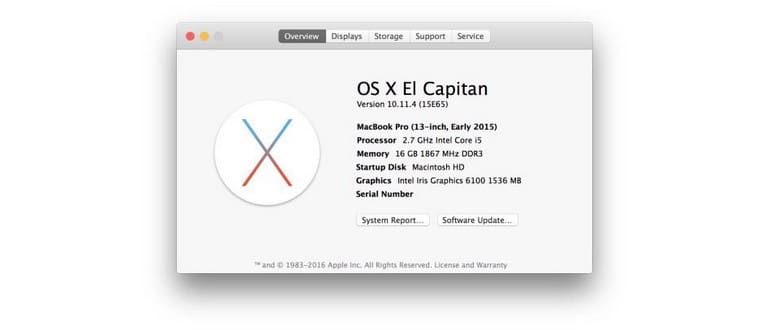Mentre la maggior parte degli utenti Mac ha potuto aggiornare a OS X 10.11.4 senza intoppi, altri stanno affrontando problemi piuttosto frustranti. Le difficoltà più comuni includono: applicazioni Mac che non si avviano o che si segnalano come danneggiate, icone delle applicazioni che appaiono generiche e impossibilità di aprire i documenti, oltre a blocchi improvvisi senza motivo apparente. In alcuni casi, gli utenti si sono trovati a vedere scomparire tutte le applicazioni e i file, dando l’impressione che il Mac avesse cancellato tutto.
Questi problemi sembrano colpire molti utenti, anche se non tutti quelli che hanno installato l’aggiornamento OS X 10.11.4 hanno avuto esperienze negative. L’aggiornamento tramite il pacchetto combinato per 10.11.4 tende a offrire un’esperienza più stabile rispetto all’installazione diretta dall’App Store. Tuttavia, ci sono segnalazioni che entrambi i metodi di aggiornamento possano portare a un Mac problematico. L’incoerenza degli aggiornamenti di El Capitan ricorda i problemi riscontrati con iOS 9.3, dove alcuni utenti di iPhone e iPad hanno avuto difficoltà mentre altri no.
Le app Mac non si avviano o segnalano danni dopo l’aggiornamento a OS X 10.11.4
Alcuni utenti hanno riscontrato che le loro applicazioni Mac non si aprono e risultano danneggiate. Anche se è nostra ferma convinzione che eliminare temporaneamente le cartelle in /private/var/ possa risolvere il problema, alcuni utenti hanno segnalato che un semplice riavvio non è sufficiente. In effetti, l’eliminazione manuale di alcuni file potrebbe essere necessaria per ripristinare il corretto avvio delle applicazioni.
Abbiamo intenzionalmente lasciato questo processo meno dettagliato, poiché non possiamo testarlo direttamente e non possiamo garantirne l’efficacia. Pertanto, dovrebbe essere eseguito solo da utenti tecnicamente esperti. È fondamentale effettuare un backup completo del Mac tramite Time Machine prima di procedere. Diverse varianti di questa soluzione sono state condivise nei forum Apple, comprendendo l’uso della riga di comando per rimuovere manualmente le directory della cache utente da /private/var/.
- Riavvia il Mac in modalità provvisoria e apri l’app Terminale (potrebbe essere necessario creare un account amministratore separato e accedere a tale account se Terminal.app non si avvia).
- Immetti il seguente comando: cd /private/var/folders/
- Identifica le directory all’interno di questa cartella (ignora la cartella zz) appartenenti all’utente problematico con il comando: ls -al
- Una volta identificate le cartelle problematiche, elimina quelle di proprietà dell’utente usando il comando «rm».
Riavviare il Mac come al solito sembra risolvere il problema per alcuni, come riportato nei forum di discussione Apple.
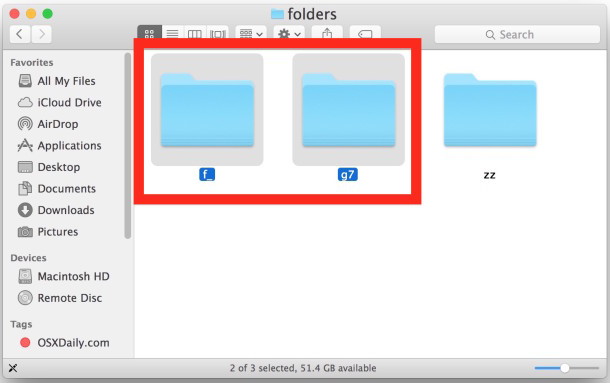
Tutte le icone delle applicazioni Mac appaiono generiche
Alcuni utenti hanno notato che le loro applicazioni Mac appaiono con icone generiche sia nel Dock che nel Finder di OS X.

Questo problema può essere risolto con il seguente comando nella riga di comando:
rm ~/Library/Caches/com.apple.finder/Cache.db
Dopo aver eseguito questo comando, riavvia il Mac dal menu Apple.
In questo modo si ri-costruisce la cache del Finder e le icone delle applicazioni dovrebbero tornare alla normalità.
Mac lento dopo l’aggiornamento a OS X 10.11.4
Di solito, questo problema è facilmente risolvibile non facendo nulla per un po’. Sì, hai capito bene! Quando si aggiorna il sistema, diversi processi operano dietro le quinte al primo avvio e devono completarsi, come il motore di indicizzazione mds per la ricerca Spotlight e altre funzioni di sistema. Lascia che questi processi facciano il loro corso; cercare di interromperli porterà solo a un riavvio successivo. L’indicizzazione completa di un Mac può richiedere da pochi minuti a qualche ora, quindi la pazienza è fondamentale!
Mac si blocca casualmente dopo OS X 10.11.4
Alcuni utenti Mac hanno riscontrato il congelamento, il blocco o il riavvio casuale dopo l’aggiornamento a OS X 10.11.4, un comportamento che non si era verificato in precedenza.
Il problema del blocco casuale è estremamente frustrante e l’ho vissuto più volte su un MacBook Pro dopo l’aggiornamento. Il Mac si blocca completamente, non risponde a nessun tasto e il mouse non si muove. È necessario un riavvio forzato per riportarlo in vita.
Sembra che il problema di congelamento derivi da Safari, anche se non è chiaro cosa lo causi specificamente.
Una soluzione alternativa è utilizzare Chrome per un po’ al posto di Safari. Un’altra opzione è forzare la chiusura dei processi di Safari che appaiono come «non rispondenti» in Monitoraggio Attività o che consumano troppe risorse.
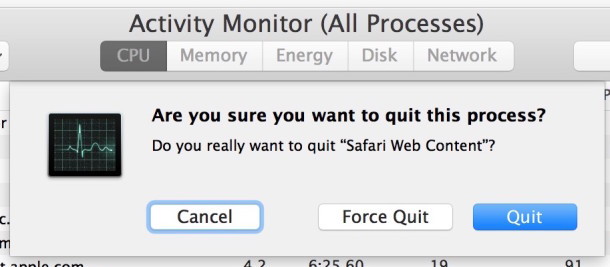
Essere vigili sui processi di Safari può aiutare a evitare il blocco totale del sistema, ma non è una soluzione definitiva. Passare a Chrome è ragionevole per alcuni, ma non per tutti. È probabile che un futuro aggiornamento risolva questi problemi, ma non sappiamo quando arriverà.
Safari si blocca o si arresta dopo OS X 10.11.4
Alcuni utenti hanno notato frequenti arresti anomali di Safari dopo l’installazione di OS X 10.11.4, e in alcuni casi, come menzionato in precedenza, il problema di Safari sembra influenzare l’intero sistema. Non è chiaro quale sia esattamente la causa, ma per coloro che hanno riscontrato questo problema, Safari si bloccava prima dell’aggiornamento.
Cancellare la cronologia e la cache di Safari ha aiutato alcuni utenti, così come ridurre il numero di schede e finestre aperte contemporaneamente. Sfortunatamente, per alcuni, il problema di congelamento o di arresto anomalo si ripresenta rapidamente su alcune pagine web, anche senza plug-in o estensioni installate.
Alcuni utenti segnalano anche un aumento dei messaggi di errore «Il contenuto Web di Safari si interrompe in modo imprevisto», il che indica che una scheda o una finestra di Safari si è bloccata.
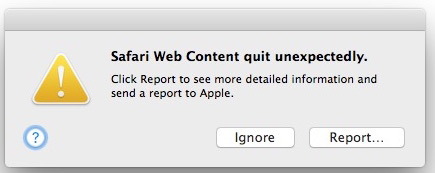
Se Safari continua a dare problemi, una soluzione alternativa è passare a Chrome o Firefox.
Problemi di caricamento di pagine Web in Safari su OS X 10.11.4
Un’altra situazione frustrante con Safari in OS X 10.11.4 è la presenza frequente del beachball, dove le pagine web non si caricano o si bloccano. Questo può portare a un blocco totale del browser web, costringendo a utilizzare Monitoraggio Attività per terminare il processo di Safari.
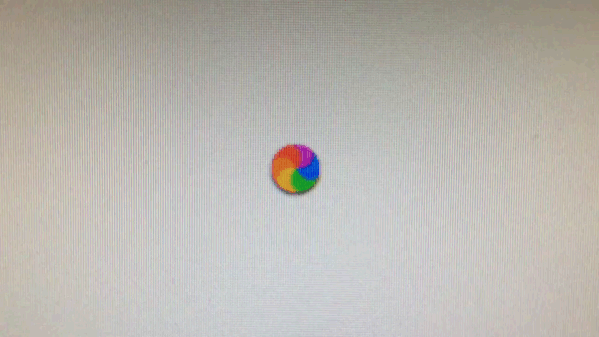
Se accedi a Monitoraggio Attività, potresti trovare «Contenuto Web di Safari (non risponde)» nella scheda problematica, che può essere terminato direttamente. Tuttavia, può succedere di vedere il cursore a beachball anche senza una scheda evidente che stia causando il problema.

In questo caso, passare a Chrome o Firefox potrebbe rivelarsi un’opzione valida, anche se non ideale.
Altre opzioni per la risoluzione dei problemi
Se tutto il resto fallisce e il Mac è completamente non funzionante dopo l’aggiornamento a OS X 10.11.4, hai due opzioni rimaste:
- Reinstallare OS X in modalità di ripristino, reinstallando solo il software di sistema stesso.
- In alternativa, potresti considerare di ripristinare da un backup di Time Machine effettuato prima dell’installazione dell’aggiornamento problematico, tornando così a OS X 10.11.3 o a un’altra versione precedente.
Hai riscontrato problemi con l’aggiornamento a OS X El Capitan 10.11.4? Il tuo Mac ha funzionato meglio o peggio dopo l’aggiornamento? Hai risolto i tuoi problemi con questi suggerimenti o altri? Faccelo sapere nei commenti.
Considerazioni finali per il 2024
Con l’arrivo del 2024, è essenziale tenere d’occhio gli aggiornamenti di sistema e le patch di sicurezza che Apple rilascia regolarmente. La comunità di utenti Mac è attiva e spesso condivide soluzioni e workaround nei forum. Mantenere il Mac aggiornato non solo migliora la sicurezza, ma può anche risolvere problemi di compatibilità e prestazioni. Se stai ancora utilizzando OS X 10.11.4, considera di eseguire l’upgrade a versioni più recenti, che offrono miglioramenti significativi e nuove funzionalità. Non dimenticare di eseguire backup regolari con Time Machine per proteggere i tuoi dati.
Inoltre, l’uso di strumenti di manutenzione come OnyX può aiutare a ottimizzare le prestazioni del Mac e mantenere il sistema pulito da file inutili. Con un po’ di cura e attenzione, puoi garantire un’esperienza utente fluida e senza intoppi nel 2024 e oltre!